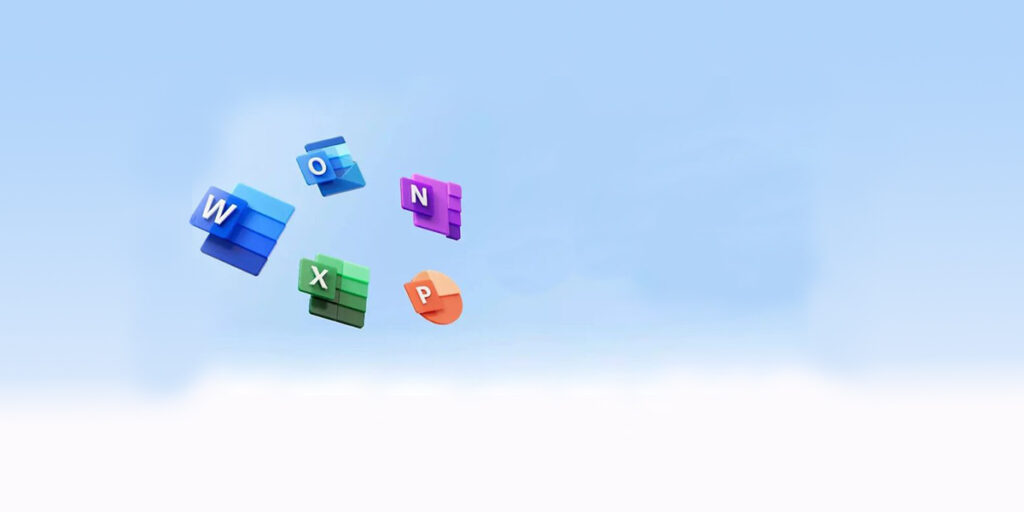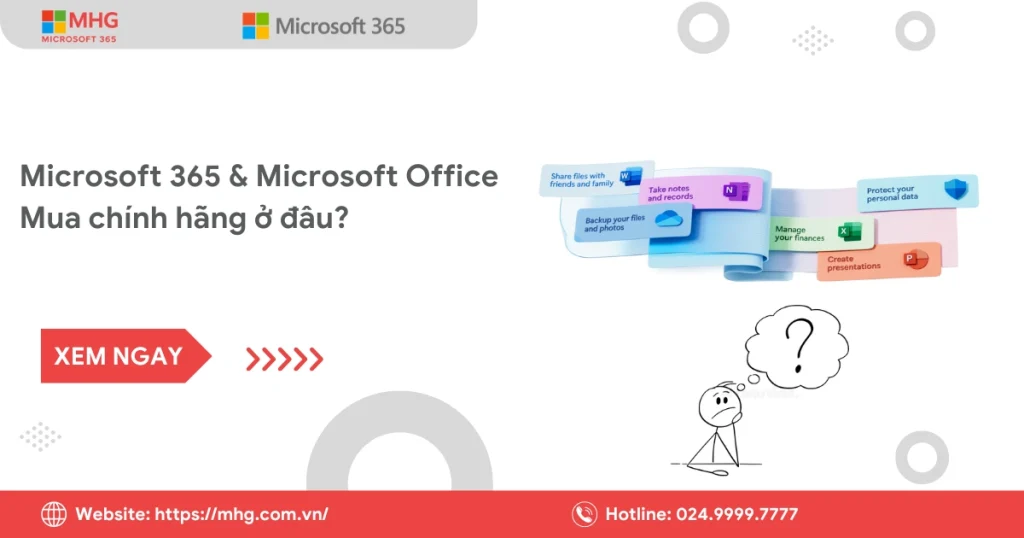Trong thời đại chuyển đổi số, quản lý công việc hiệu quả là yếu tố quyết định thành công của doanh nghiệp. Microsoft Planner ra đời như một công cụ mạnh mẽ giúp nhóm làm việc cộng tác, phân công nhiệm vụ và theo dõi tiến độ dễ dàng. Vậy Microsoft Planner là gì, và vì sao nó ngày càng được các tổ chức tin dùng?
Microsoft Planner là gì?
Trong thời đại làm việc nhóm và làm việc từ xa ngày càng phổ biến, việc quản lý dự án và nhiệm vụ trở nên quan trọng hơn bao giờ hết. Giữa hàng loạt công cụ hỗ trợ, Microsoft Planner nổi bật như một nền tảng quản lý công việc trực quan, dễ sử dụng và tích hợp chặt chẽ trong hệ sinh thái Microsoft 365. Vậy Microsoft Planner là gì, và nó có thể giúp bạn cải thiện năng suất nhóm như thế nào?
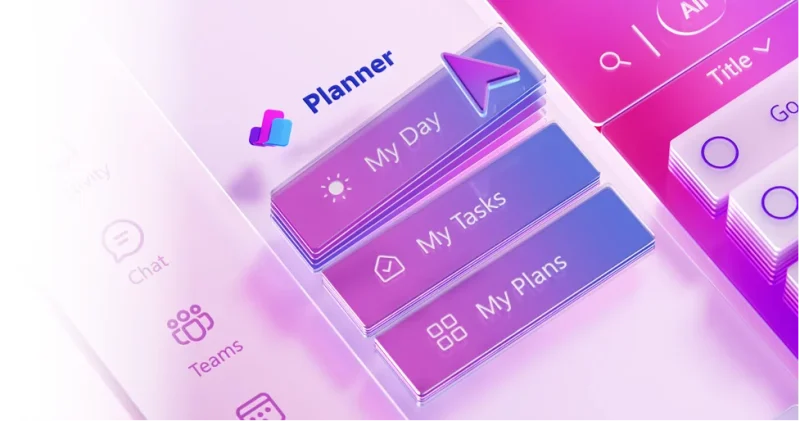
Microsoft Planner là một ứng dụng giúp người dùng lập kế hoạch, phân công nhiệm vụ, theo dõi tiến độ và cộng tác trong nhóm. Với giao diện dạng Board (bảng) gồm các Task (nhiệm vụ) và Bucket (nhóm nhiệm vụ), Planner mang đến cái nhìn tổng thể và dễ quản lý, tương tự như Trello hay Asana, nhưng tích hợp sâu với Teams, Outlook và OneDrive.
Tóm lại, Microsoft Planner là công cụ quản lý dự án trực quan, linh hoạt, giúp đội nhóm tổ chức công việc, chia sẻ file và theo dõi tiến độ một cách hiệu quả – tất cả trong môi trường Microsoft 365 quen thuộc.
Microsoft Planner Dependencies là gì?
Microsoft Planner Dependencies là khái niệm chỉ mối quan hệ phụ thuộc giữa các nhiệm vụ (tasks) trong một dự án. Nói cách khác, nhiệm vụ này chỉ có thể bắt đầu hoặc hoàn thành sau khi một nhiệm vụ khác đã được thực hiện. Ví dụ: bạn phải “viết nội dung” xong thì mới “thiết kế banner” được — đó chính là một dạng dependency.
Tuy nhiên, Microsoft Planner hiện chưa hỗ trợ thiết lập Dependencies trực tiếp như Microsoft Project. Dù vậy, bạn vẫn có thể mô phỏng và quản lý mối quan hệ phụ thuộc này bằng các cách sau:
- Sử dụng Power Automate (Microsoft Flow): tự động kích hoạt task B khi task A hoàn tất.
- Liên kết Planner với Microsoft Project hoặc Power BI: để thể hiện chuỗi công việc dạng biểu đồ Gantt có phụ thuộc rõ ràng.
- Dùng checklist hoặc nhãn (labels): để đánh dấu các công việc có liên quan đến nhau.
Nhờ những cách này, người dùng vẫn có thể theo dõi luồng công việc hợp lý, tránh trùng lặp hoặc bỏ sót nhiệm vụ – đảm bảo tiến độ dự án được thực hiện đúng thứ tự và hiệu quả.
Planner Microsoft Gantt – Biểu đồ Gantt trong Planner
Biểu đồ Gantt là gì?
Biểu đồ Gantt là công cụ trực quan giúp quản lý tiến độ dự án bằng cách thể hiện các nhiệm vụ (task) trên trục thời gian. Mỗi công việc được biểu diễn bằng một thanh ngang, cho thấy thời gian bắt đầu, thời gian kết thúc và mối liên kết giữa các nhiệm vụ. Nhờ cách trình bày dễ hiểu này, biểu đồ Gantt giúp người dùng nắm bắt toàn cảnh dự án, biết rõ công việc nào đang thực hiện, ai phụ trách và khi nào cần hoàn thành.
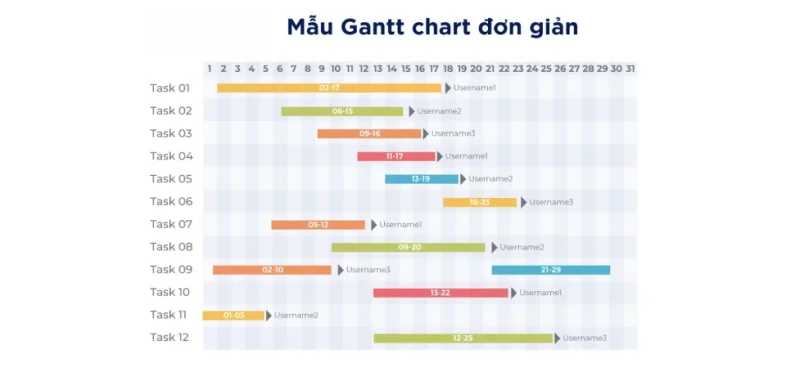
Trong hình minh họa trên, mỗi Task (công việc) là một thanh màu kéo dài theo ngày.
- Chiều dài thanh thể hiện thời lượng thực hiện công việc.
- Tên người dùng (Username) là người phụ trách nhiệm vụ đó.
- Các mũi tên liên kết thể hiện mối phụ thuộc (Dependencies) giữa các nhiệm vụ-chẳng hạn, Task 2 chỉ bắt đầu khi Task 1 hoàn thành.
Với biểu đồ Gantt, người quản lý có thể nhìn thấy tiến độ tổng thể của dự án, phát hiện công việc bị chậm trễ, và điều phối nhân sự hợp lý để đảm bảo mọi thứ đúng kế hoạch.
Biểu đồ Gantt trong Microsoft Planner là gì?

Trong Microsoft Planner, biểu đồ Gantt là tính năng giúp người dùng xem và quản lý các nhiệm vụ dưới dạng một Timeline (Dòng thời gian) hoặc Schedule (Lịch trình). Mặc dù Planner không có biểu đồ Gantt “truyền thống” như trong Microsoft Project, nhưng bạn vẫn có thể:
- Xem trực quan tiến độ nhiệm vụ theo thời gian.
- Liên kết các công việc có phụ thuộc (Dependencies).
- Theo dõi trạng thái hoàn thành, người phụ trách, và hạn chót (due date).
- Kết nối với Power BI hoặc Project for the Web để tạo biểu đồ Gantt chi tiết hơn.
Nói cách khác, biểu đồ Gantt trong Microsoft Planner giúp nhóm làm việc có cái nhìn tổng quan về toàn bộ dự án — từ kế hoạch, phân công cho đến tiến độ — ngay trong cùng một nền tảng của Microsoft 365.
>> Xem thêm: Power Automate Là Gì? Tự Động Hóa Công Việc Với Microsoft 365
Microsoft Planner Flow – Tự động hóa quy trình làm việc
Microsoft Planner Flow là tính năng giúp tự động hóa các tác vụ trong Microsoft Planner thông qua nền tảng Power Automate của Microsoft. Nói cách khác, đây là cách để bạn thiết lập các quy trình tự động (workflows) giữa Planner và các ứng dụng khác trong hệ sinh thái Microsoft 365 — chẳng hạn như Outlook, Teams, SharePoint, hoặc Excel.
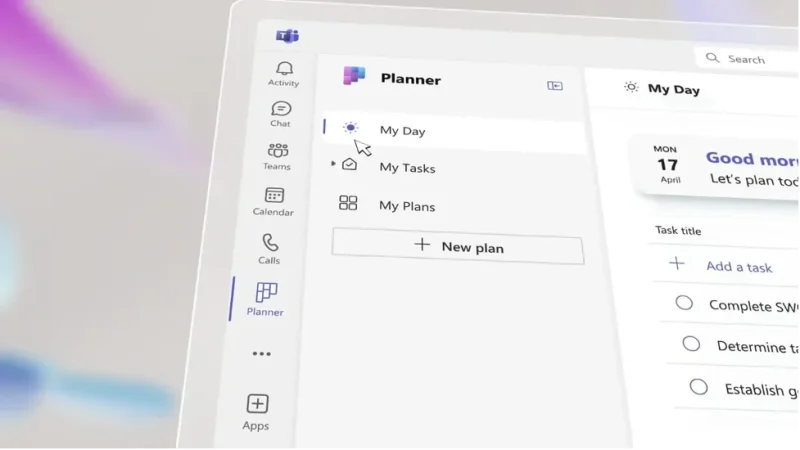
Microsoft Planner Flow được xây dựng trên nền tảng Power Automate, cho phép người dùng tạo các “luồng” (Flow) tùy chỉnh để tự động hóa các hành động giữa Planner và các ứng dụng khác.
Một số ví dụ phổ biến:
- Tự động tạo nhiệm vụ mới trong Planner khi có email gắn nhãn “Việc cần làm” trong Outlook.
- Tự động gửi thông báo Teams khi nhiệm vụ được gán cho bạn hoặc khi trạng thái công việc thay đổi.
- Tự động cập nhật danh sách tiến độ trong Excel hoặc SharePoint khi công việc trong Planner được hoàn thành.
- Tạo luồng phê duyệt (approval flow) để cấp quản lý nhận thông báo và duyệt nhanh ngay trong Teams.
Nhờ Microsoft Planner Flow, bạn có thể kết nối và đồng bộ hóa toàn bộ hệ thống công việc, loại bỏ thao tác thủ công và đảm bảo mọi người luôn được cập nhật kịp thời.
Microsoft Planner Flow là giải pháp lý tưởng giúp các nhóm làm việc tự động hóa toàn bộ quy trình quản lý nhiệm vụ, tiết kiệm thời gian, giảm sai sót và nâng cao hiệu suất.
Khi được triển khai hiệu quả, Microsoft Planner Flow không chỉ giúp bạn theo dõi tiến độ công việc dễ dàng mà còn giúp tăng cường sự phối hợp giữa Planner, Outlook, Teams và Power Automate, mang đến một môi trường làm việc thông minh và đồng bộ trong hệ sinh thái Microsoft 365.
Hướng dẫn sử dụng Microsoft Planner cơ bản cho người dùng mới
Khi đã hiểu được Microsoft Planner là gì, tiếp theo là cách sử dụng công cụ này, khi đã làm quen với công cụ này thì bạn sẽ thấy đây là một công cụ vô cùng đơn giản, đặc biệt đối với những người đã quen với ứng dụng của Microsoft.
Cách truy cập và tạo kế hoạch (Plan) mới
- Bước 1: Đăng nhập tài khoản Microsoft 365 tại https://tasks.office.com, sau đó bạn đăng nhập tài khoản của bạn.
- Bước 2: Chọn “New Plan” → Đặt tên cho kế hoạch → Chọn chế độ công khai (Public) hoặc riêng tư (Private). Nhấn Create Plan để bắt đầu.
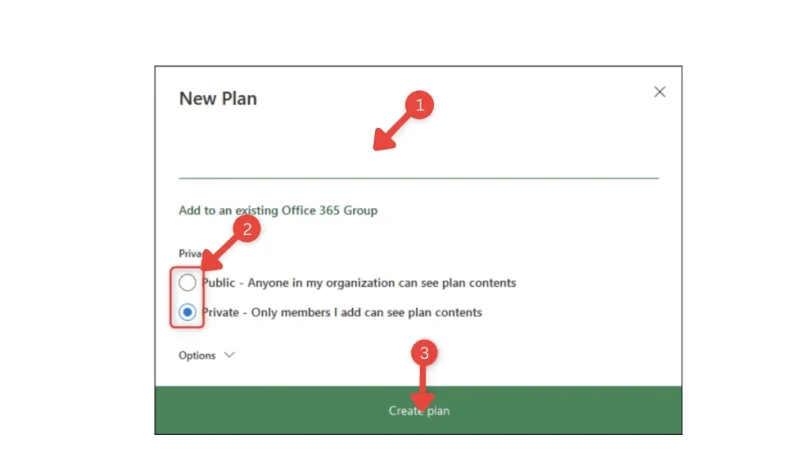
- Bước 3: Sau khi đã tạo Plan xong thì tại đây bạn nhấn Add Task để thêm nhiệm vụ. Trong đó bạn set tên, ngày hết hạn, và người được giao, sau đó nhấn Add Task.
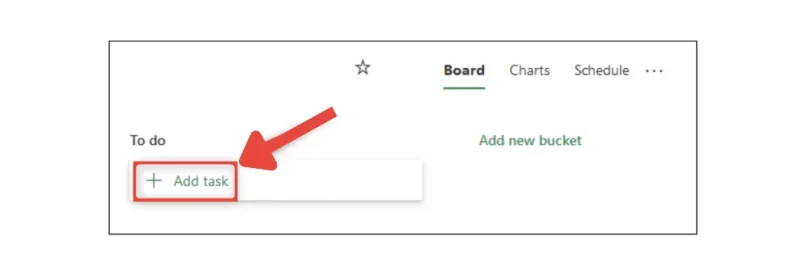
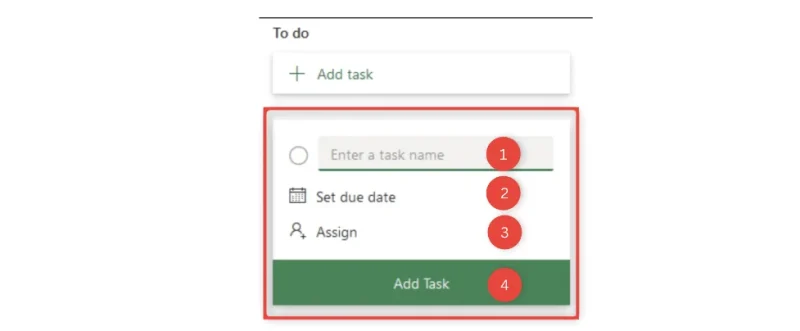
Ngoài ta bạn có thể tạo thêm Bucket để có thể thêm nhiệm vụ (Task) mới và quản lý nhiệm vụ dễ dàng hơn.
Theo dõi tiến độ công việc
- Tab Board: hiển thị danh sách nhiệm vụ dưới dạng thẻ kéo-thả.
- Tab Charts: hiển thị biểu đồ trực quan về tiến độ, trạng thái và người phụ trách.
- Tab Schedule: giúp xem timeline công việc dạng lịch.

Chỉ với vài thao tác cơ bản, bạn đã có thể bắt đầu lập kế hoạch, giao việc và theo dõi tiến độ nhóm bằng Microsoft Planner – một cách làm việc thông minh và hiệu quả hơn rất nhiều so với bảng tính hoặc email truyền thống.
>> Tìm hiểu thêm: Cách Đăng Nhập OneDrive Trên Máy Tính Nhanh Gọn & An Toàn
Kết luận
Bài viết này đã giúp bạn trả lời được câu hỏi Microsoft Planner là gì, và hơn hết đây chính là công cụ quản lý công việc mạnh mẽ và linh hoạt, giúp nhóm làm việc dễ dàng lập kế hoạch, theo dõi tiến độ và cộng tác hiệu quả. Với các tính năng nổi bật như biểu đồ Gantt, Dependencies (mối phụ thuộc giữa nhiệm vụ) và Microsoft Planner Flow để tự động hóa quy trình làm việc, Planner mang đến cho người dùng trải nghiệm quản lý dự án trực quan, đồng bộ và tiết kiệm thời gian.
Từ việc theo dõi các nhiệm vụ nhỏ lẻ cho đến điều phối dự án lớn trong doanh nghiệp, Microsoft Planner đều giúp bạn nắm bắt mọi thứ trong tầm tay — dễ sử dụng, tích hợp sâu với Outlook, Teams, Excel và Power Automate, giúp quy trình làm việc liền mạch và hiệu quả hơn.
Nếu bạn đang muốn nâng cao năng suất và hiện đại hóa cách quản lý công việc, hãy trải nghiệm Microsoft Planner ngay hôm nay trong bộ Microsoft 365 chính hãng tại MHG. Mua Microsoft 365 bản quyền tại MHG hoặc nhận tư vấn chi tiết tại Hotline: 024.9999.7777 để sử dụng đầy đủ các tính năng Planner, Word, Excel, PowerPoint và nhiều ứng dụng thông minh khác phục vụ học tập và làm việc chuyên nghiệp.